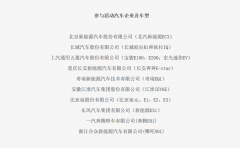excel同时打开两个表的方法
时间:2020-09-17 05:40:07
作者:重庆seo小潘
来源:
excel同时打开两个表的方法 推荐:《excel教程》 具体方法如下: 1、打开Excel表格,点击左上角的Office按钮,选择“Excel选项”,点击进入。 2、进入“Excel选项”后,在高级选项中找到并勾
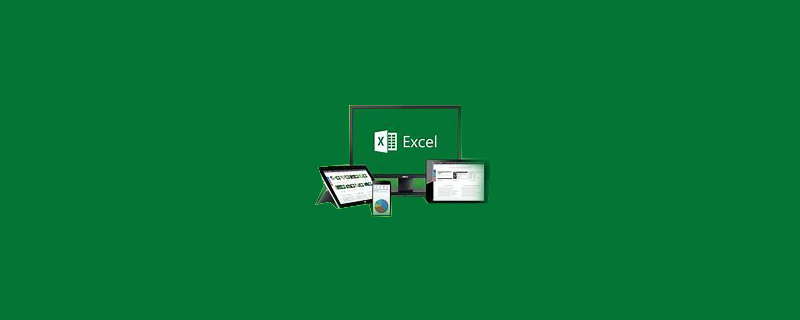
excel同时打开两个表的方法
推荐:《excel教程》
具体方法如下:
1、打开Excel表格,点击左上角的Office按钮,选择“Excel选项”,点击进入。
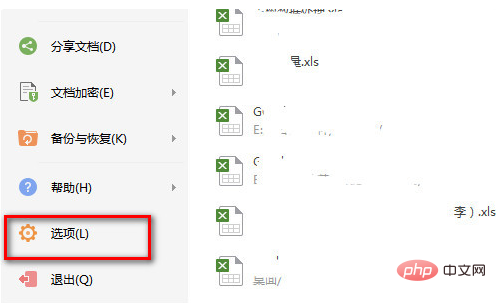
2、进入“Excel选项”后,在高级选项中找到并勾选”在任务栏中显示所有窗口“,并点击确定。
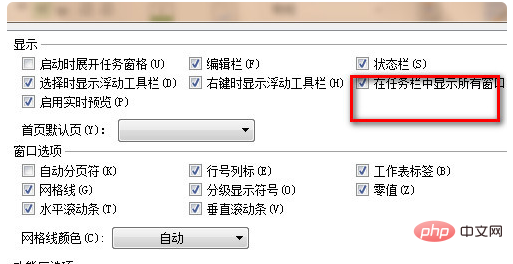
3、点击确定后,即可完成设置。设置完成后,打开相应的文件,就可以看到打开的两个Excel窗口。
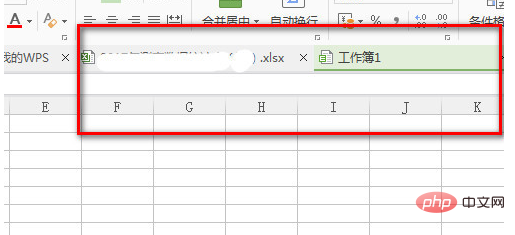
扩展资料:
如果需要在同一窗口打开两个相同的表格并且对比两个文件中的差异,操作如下:
1、打开需要的表格,在“视图”下找开“新建窗口”
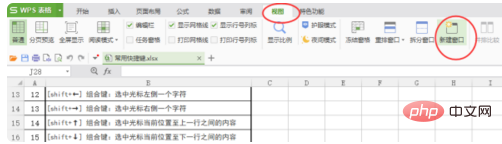
2、如下图,是2个相同的工作薄。
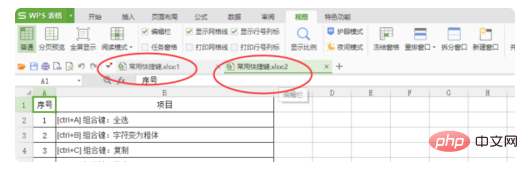
3、打开2个相同的工作薄后点击视图选项下的并列比较。
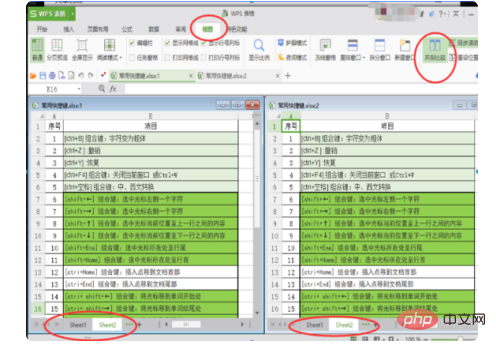 以上就是excel同时打开两个表的方法的详细内容,更多请关注小潘博客其它相关文章!
以上就是excel同时打开两个表的方法的详细内容,更多请关注小潘博客其它相关文章!